Você pode não saber, mas a maioria das TVs de alta definição vendidas hoje em dia possui uma função que permite ao usuário assistir e ouvir arquivos de mídia que estejam em um computador à distância. Os aparelhos que possuem essa funcionalidade recebem um certificado, conhecido como DLNA ou Digital Living Network Alliance, criado pela Sony em meados de 2003.
Se você quiser saber mais sobre o certificado DLNA, como ele surgiu e em quais tipos de aparelho ele existe, consulte o artigo que o Baixaki preparou: DLNA: conheça o seu novo estilo de vida em meio aos eletrônicos. O objetivo deste tutorial é ensinar a você como usar essa função para assistir a vídeos, ouvir músicas e ver fotos que estejam no seu computador, diretamente na sua TV, sem precisar conectá-los com um cabo HDMI, por exemplo.
Como saber se a sua TV possui o certificado
Primeiro você vai precisar descobrir se a sua TV é capaz de receber dados usando a rede local. Para isso, você deve procurar pelo logo do certificado DLNA, mostrado na imagem abaixo. Na maior parte dos casos, o logo será monocromático, então procure com atenção.

Caso você não ache o logo, você ainda pode procurar pelo modelo do seu aparelho, no site oficial do certificado. A lista é bastante completa e é possível usar filtros de pesquisa para encontrar mais facilmente. Uma última opção ainda é visitar o site do fabricante da sua TV e procurar pelo manual do seu modelo.
Exceção para os produtos da Sony
Caso a TV não possua o certificado, você ainda pode usar um outro recurso: o PS3, assim como a maioria dos produtos da Sony, criadora do certificado, possui a funcionalidade. Basta que você conecte-o na mesma rede em que o computador está, com ou sem fio, e instale no PC o programa PS3 Media Server. Veja como usar o programa, clicando aqui.
O VAIO, notebook da Sony, também possui uma funcionalidade própria que facilita bastante a conexão via DLNA. Trata-se do assistente VAIO Media plus, que procura pelos dispositivos compatíveis sozinho. Clique neste link para assistir a um vídeo que ensina a usar o VAIO.
Conectando a sua TV
Você procurou pelo selo DLNA e encontrou. O próximo passo agora é sincronizar a televisão com o computador desejado. A maioria das TVs que possuem o certificado vêm com um CD, que contém o software usado para fazer a conexão. Insira-o no computador, procure pelo programa e instale-o.
No caso do Windows 7, ele também já possui um assistente que faz a conexão com a sua TV. Digite “streaming” na pesquisa do menu Iniciar e pressione “Enter”. Procure pela televisão e selecione a opção “Permitido”.
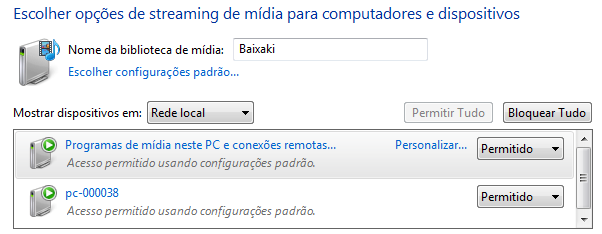
Alternativamente, você pode usar a versão de testes do iSedora Media Server, um programa genérico usado para os mesmo fins. A garantia de sucesso não é tão grande, mas leia com atenção a análise feita pelo Baixaki e você não terá dificuldades em utilizá-lo.
Lembre-se de que a sua TV precisa estar conectada à mesma rede em que o computador está. Para fazer isso, procure pela saída de rede da TV e conecte-a ao seu roteador. Você ainda pode usar uma conexão wireless, se o seu aparelho tiver suporte para isso.
Algumas televisões ainda oferecem a possibilidade de que você insira um adaptador wireless, para conectá-la ao roteador. A Samsung UN55B7000, já analisada pelo Baixaki, por exemplo, possui essa opção, como mostra a imagem abaixo.
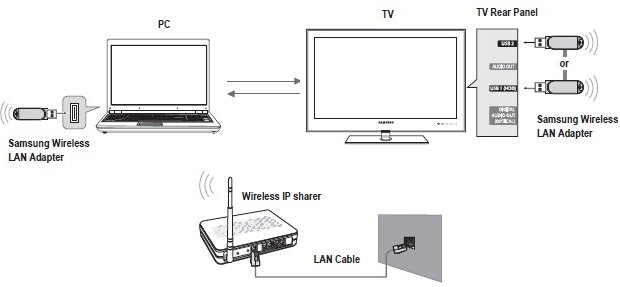
Executando as mídias
O PC e a TV (ou o PlayStation 3) estão conectados e prontos para funcionar. Procure no menu de opções da sua TV pela função “DLNA”. Na TV da Samsung mencionada acima, por exemplo, essa opção é encontrada no menu “Media Play USB / DLNA”.
No programa que você estiver usando no seu PC, você deverá adicionar as mídias que deseja que sejam executadas na TV. Separe-as em pastas organizadas, como “Imagens”, “Vídeos” etc, para não se perder depois. Agora é só acessar os arquivos usando o menu da televisão.

Vale lembrar que cada TV possui uma lista de formatos de arquivos com os quais é compatível. Na maioria das vezes, os formatos mais comuns são aceitos, como JPG para imagens e MP3 para músicas, mas é interessante que você confira o manual do produto para informações mais completas.
Dependendo do modelo da sua TV, você ainda será capaz de organizar playlists com as músicas e vídeos e configurar para que imagens sejam exibidas, ao longo do tempo, como em uma apresentação de slides, transformando seu aparelho em um porta-retratos virtual gigante.
.....
Então, o que você achou do nosso artigo? Você foi capaz de acessar seus arquivos multimídia do computador diretamente na sua televisão? Deixe seu comentário no espaço abaixo e relate suas experiências.
Categorias
![Imagem de: Dicas do Windows 7: como reproduzir vídeos e músicas em uma TV com DLNA [vídeo]](https://tm.ibxk.com.br/materias/7960/31776.jpg?ims=1280x480)
























